Jak vyřešit problémy s Androidem MMS na kriketu Wireless

Pokud jste na Cricket Wireless a používáte telefon Android, existuje poměrně slušná šance, že byste mohli mít problémy s přijímáním zpráv MMS (aka obrázek a video zprávy). Naštěstí existuje rychlá a snadná oprava ... teď, když jsme skutečně zjistili, co se děje.
Jaký je problém?
Stručně řečeno, nemůžete přijímat MMS - fiktivní termín pro obrazové zprávy. Zobrazí se oznámení, ve kterém se zobrazí zpráva, která se stáhne, ale nebudete ji moci stáhnout. Je to frustrující.
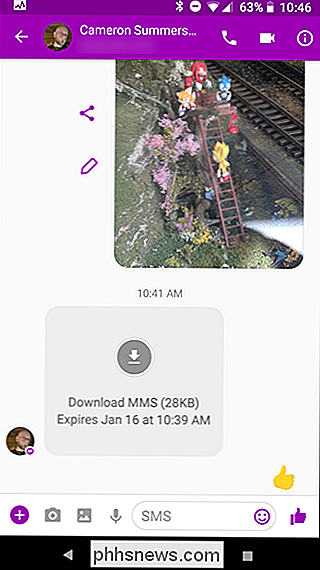
Problém pochází z APN - názvy přístupových bodů - které se automaticky stáhnou z vašeho operátora, často po restartu. APN je identifikátor, který informuje telefon o tom, kde a jak přistupovat k určitým věcem v síti - v tomto případě MMS. A v případě kriketu někdy stahuje více kopií, z nichž jedna chybí klíčové informace potřebné pro správné zpracování zprávy MMS. Z nějakého důvodu to způsobuje problémy s MMS , i když je správná položka nastavena jako výchozí . Pouhá přítomnost nesprávného APN způsobuje problémy. Je to opravdu divná situace.
Jak to napravit
Dobrá zpráva? Je to jednoduchá oprava - prostě potřebujete vědět, kde hledat. Chcete-li najít APN telefonu, nejdříve vysuňte upozorňovací odstín a klepněte na ikonu ozubeného kola.
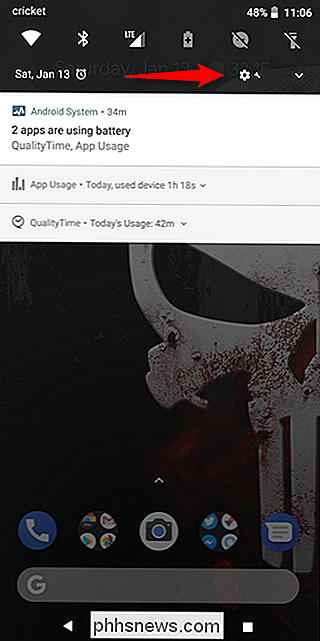
Od této chvíle se věci budou trochu lišit v závislosti na verzi vašeho telefonu Android.
Android Oreo
V nabídce Nastavení vyberte "Síť a internet" a potom "Mobilní síť."
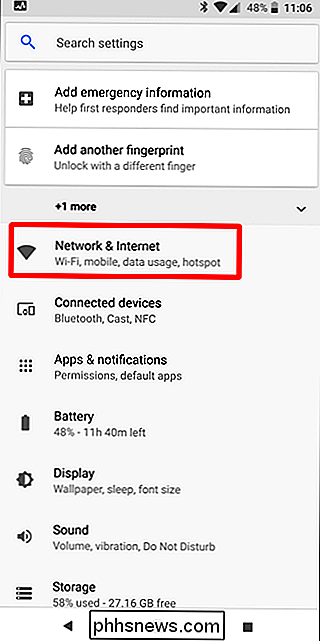
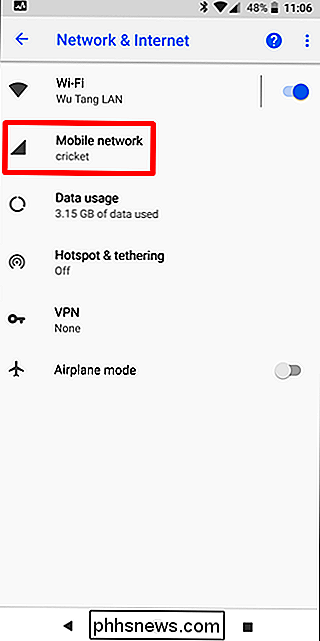
Klepněte na rozbalovací tlačítko Pokročilé a vyberte položku Názvy přístupových bodů.
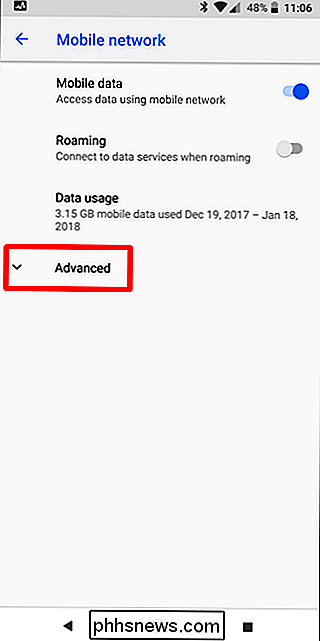
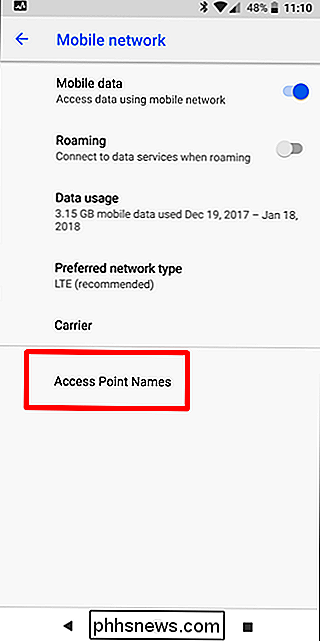
Odkud přeskočíte dolů na položku "Upravit svůj APN" níže.
Aplikace Android Nougat nebo Nižší
V nabídce Nastavení vyberte v nabídce Bezdrátové sítě a v části Mobilní sítě položku Více.
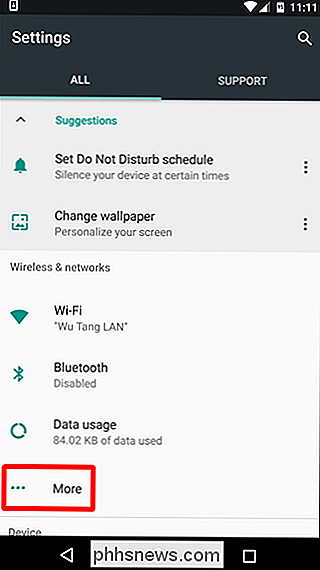
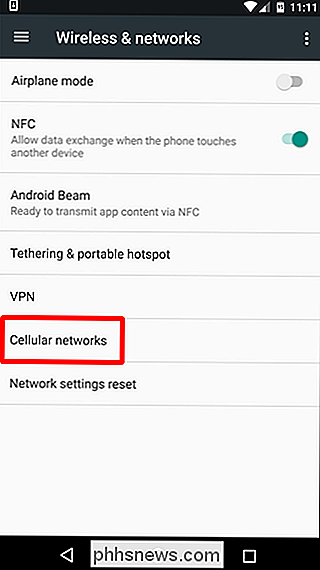
V tomto menu vyberte "Názvy přístupových bodů."
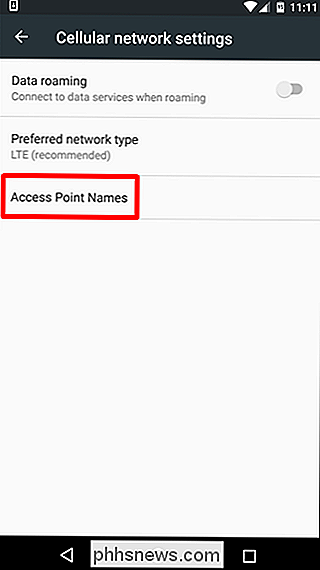
Odtud přeskočte dolů do části "Opravit váš APN" níže.
Samsung Galaxy S7 / S8 / Poznámka 8
Následující pokyny jsou pro Galaxy Naučte se
V nabídce Nastavení nejprve klepněte na "Připojení" a pak na "Mobilní sítě".
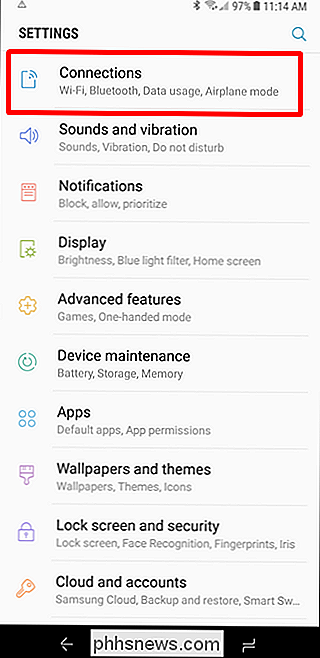
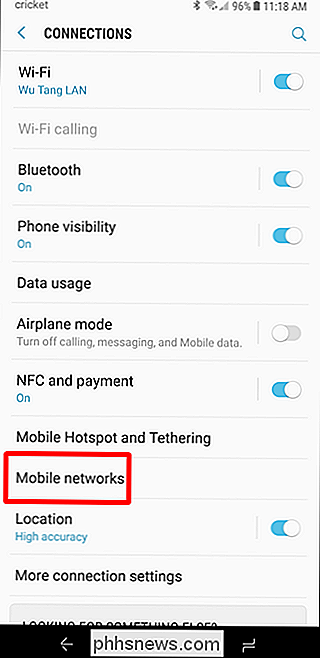
Odtud klepněte na "Názvy přístupových bodů."
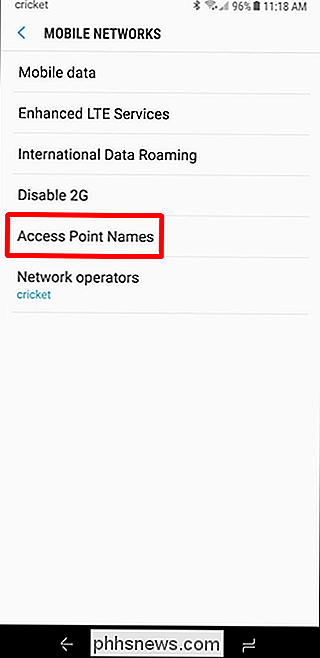
Nyní je čas vyřešit problém.
Opravte svůj APN
Jakmile se dostanete do nabídky APN v konkrétním zařízení, měly by být kroky stejné pro všechna zařízení. Zobrazí se tato obrazovka:
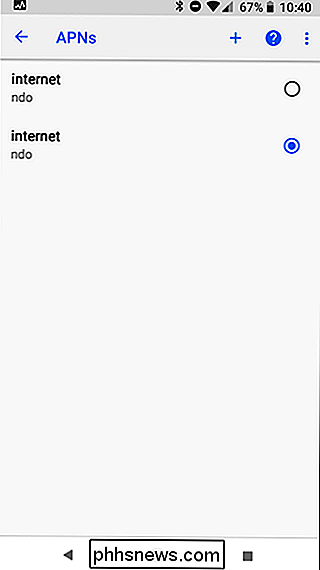
Pokud máte více APN se stejným jménem - obvykle "internet", je to váš problém. Klepnutím na jednotlivé položky zobrazíte její detaily. Chcete-li použít ten s následujícími nastaveními:
- Název: internet
- APN: ndo
- Proxy:
- Uživatelské jméno: Není nastaveno
- Heslo: Není nastaveno
- Server: MMSC:
- Proxy.aiowireless.net MMS port:
- 80 MCC:
- 310 MNC:
- Protokol APN:
- IPv4 / IPv6 Protokol APN pro roaming:
- IPv4 / IPv6 APN Typ:
- výchozí, mms, supl, hipri, povoleno
- Nositel: Specifikováno
- Typ MVNO: Žádné
- MNVO Hodnota:
- Klepnutím na něj otevřete jeho detaily, pak tři body v pravém horním rohu a výběrem možnosti "Odstranit APN". Znovu odstraňte ten, který
- odpovídají výše uvedeným údajům. Pokud máte pouze jeden APN, upravte jeho podrobnosti tak, aby odpovídal výše uvedenému seznamu.
- To by mělo být provedeno - po odstranění nesprávného APN byste měli mít možnost odesílat a přijímat zprávy MMS bez problémů. Nezapomeňte, že budete možná muset znovu provést nastavení při každém restartu telefonu, protože budou pravděpodobně znovu staženy APN. Je to hloupý problém mít, vím, ale přinejmenším je to také snadná oprava.

Použití fyzického dálkového ovládání pomocí Chromecastu
Chromecast Google umožňuje snadné procházení videí a sledování videí na vašem televizoru, ale co když chcete rychle pozastavit přehrávání bez dosažení smartphone nebo počítač? Nyní můžete to udělat přímo z vestavěného dálkového ovladače televizoru. Tato funkce využívá funkci nazvanou HDMI-CEC. Prostřednictvím standardu HDMI-CEC nabízejí nejmodernější televizory, můžete nyní používat fyzické dálkové ovládání dodané s televizorem a přerušit a přerušit videa během přehrávání v Chromecastu.

Pět způsobů, jak přizpůsobit systém Android, že iOS stále nemůže odpovídat
Android je velmi přizpůsobitelný - mnoho jeho funkcí je pouze výchozí a může být vyměněno za alternativní produkty třetích stran Povinný. Pokud jde o iOS, tak ... ne tak moc. Zde je pět způsobů, jak si můžete přizpůsobit heck z Androidu, který v iOSu stále není k dispozici. Některé z těchto věcí jsou možné na jailbroken zařízeních, zatímco některé jsou ploché nemožné Tweak Každý roh vašeho Home Screen s novým spouštěčem SOUVISEJÍCÍ: Jak nainstalovat Nova Launcher pro výkonnější, Přizpůsobitelná domovská obrazovka Android Domovská obrazovka Android je jen další aplikace, která může být vyměněna za něco lepšího.





